手机网络怎么通过数据线共享到电脑?手机如何通过USB数据线与电脑共享网络?手机已经成为我们生活中不可或缺的一部分,而网络更是我们日常生活中必不可少的工具,在某些情况下,我们可能会面临手机网络不稳定或者无法连接网络的问题。为了解决这些困扰,让我们能够更稳定地上网,通过手机的数据线与电脑共享网络成为了一种可行的解决方案。通过这种方式,我们可以将手机上的网络信号传输到电脑上,从而实现电脑的网络连接,便于我们进行各种上网操作。接下来我们将进一步探讨手机网络如何通过数据线共享到电脑,以及手机如何通过USB数据线与电脑共享网络的方法和步骤。
手机如何通过USB数据线与电脑共享网络
操作方法:
1.【准备工作】
准备手机数据线,插入电脑USB插口前需要对电脑进行杀毒等简单清理。开启杀毒软件,以防对手机安全造成威胁。
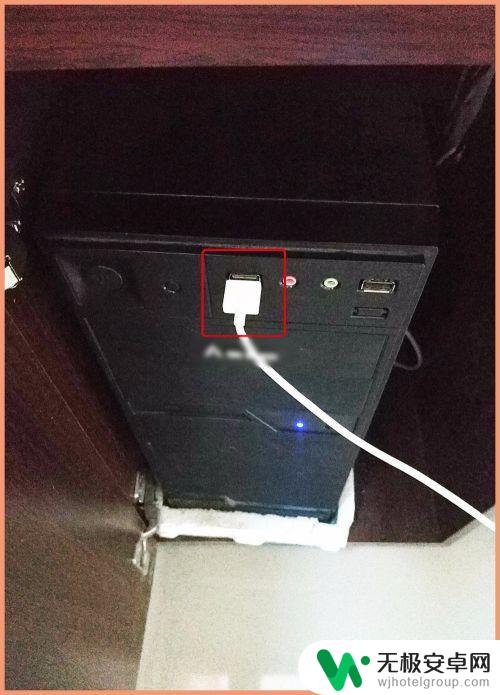
2.【连接电脑】
将手机数据线插到电脑USB插口位置,再打开手机“设置”页进行下一步。
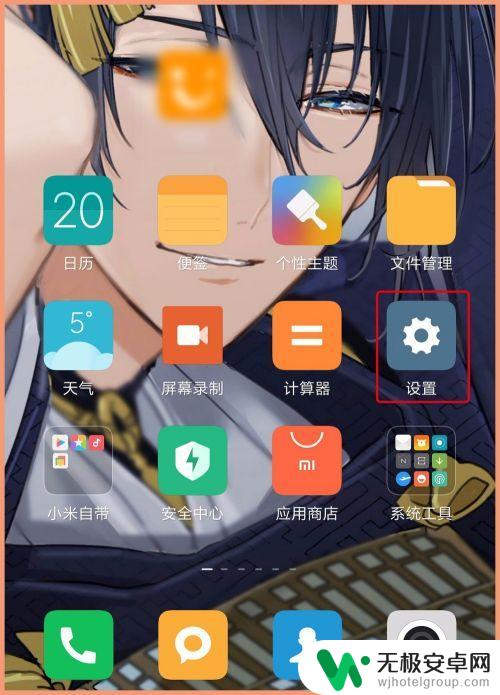
3.【USB网络共享】
在设置页第一项点“更多连接方式”,点“USB网络共享”后面的小按钮挪到另一边,呈现蓝色为打开模式。
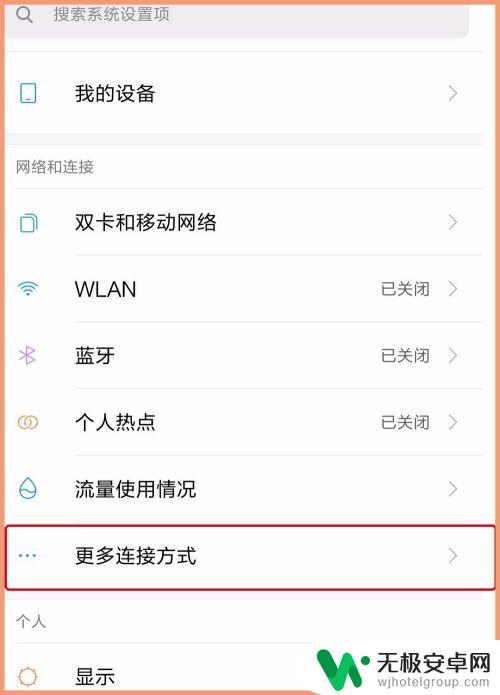
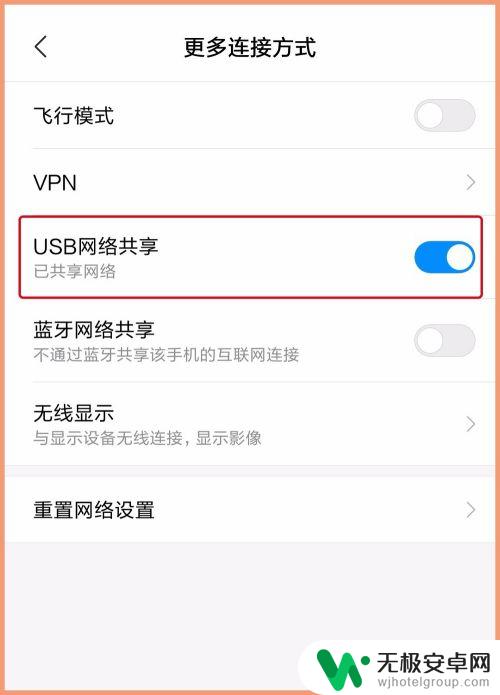
4. 必须是先将数据线插入到USB接口连接电脑,因为若不连接电脑。上一步操作位置“USB网络共享”呈灰色状态,就是不可操作。
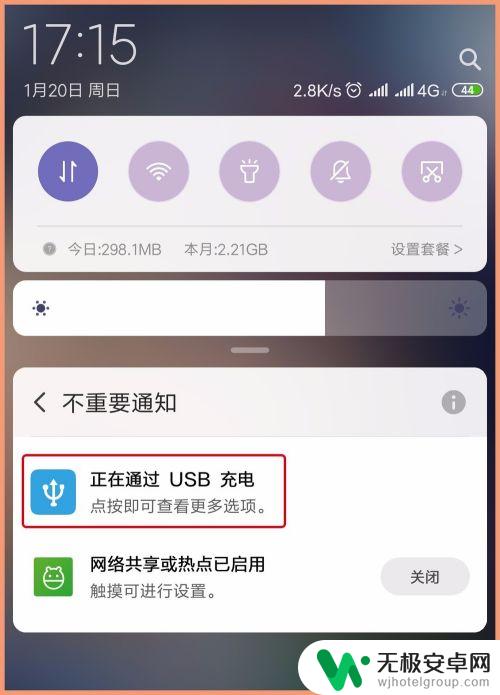
5. 以上所有操作完成后,观察电脑右下角网络图标已经改变,打开网络和共享中心可以看到能够浏览互联网,上网试试。
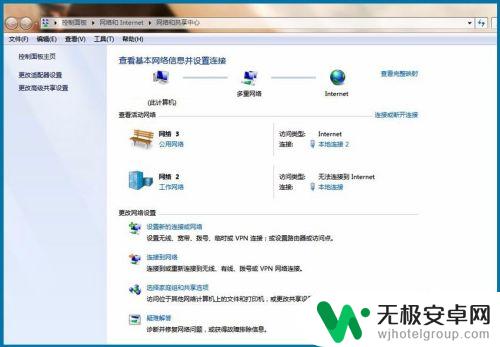
6.【热点连接】
除了使用USB数据连接电脑共享网络之外,还可以使用手机热点。将数据流量共享到电脑,在手机“设置 - 个人热点”里设置自己的热点密码,然后电脑搜索可用WIFI输入对应的密码连接即可。
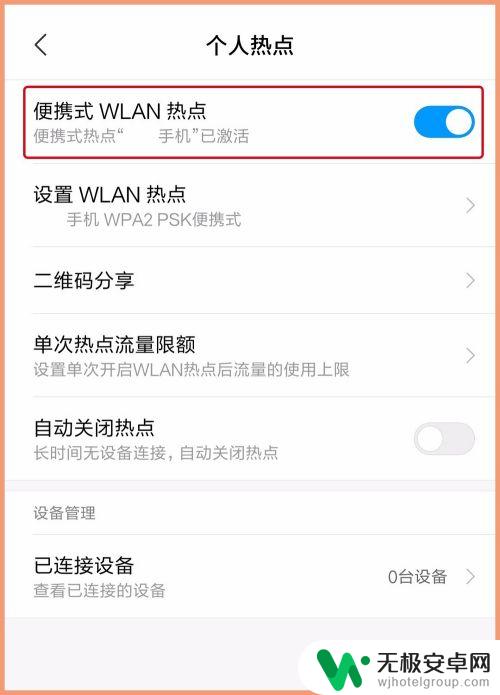
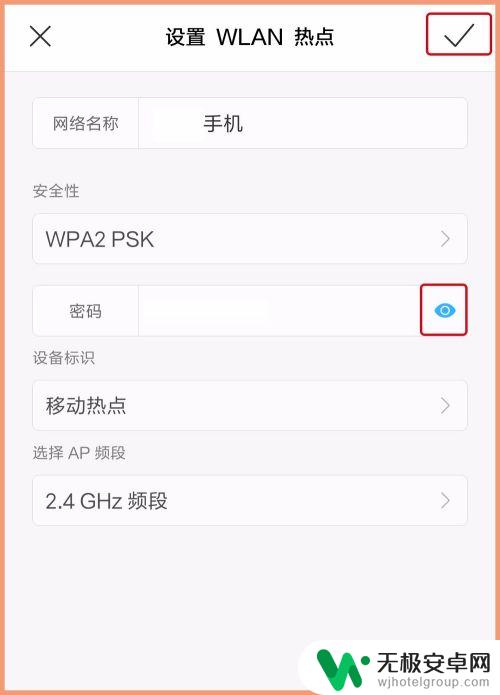
以上就是手机网络如何通过数据线共享到电脑的全部内容,对于不清楚的用户,可以参考以上小编的步骤进行操作,希望能对大家有所帮助。










